SOAL DESAIN GRAFIS
DESAIN GRAFIS
SOAL
1. Sebutkan 3 cara membuka program adobe photoshop pada windows 7!
Jawaban :
CARA KE 1 ;
=> 1. Klik Start
2. Klik all program
3. Klik adobe master collection cs3
4. Klik adobe photoshop cs3
5. Dan ini adalah tampilan dari adobe photoshop
yang ini cara termudah buat membuka adobe photoshop.
=> 1. Klik start
2. Kemudian pilih adobe photoshop
3. Lalu klik aplikasi photoshop, tunggu beberapa saat sampai kebuka.
CARA KE 3 ;
=> 1. Klik start
2. Kemudian mausk pada log on
3. Lalu langsung kita shortcut bertulisan adobe photoshop cs kita, tergantung settingan nama shortcut sebab ini bisa kita rename sesuai keinginan kita.
2. Jelaskan 5 perbedaan antara gambar raster/bitmap dan gambar vector!
RASTER/BITMAP
Bitmap
1. Disusun oleh objek yang disebut pixel2. Sifatnya resolution dependent atau dipengaruhi resolusi
3. Pengaruh perbesaran pecah, blur dan rusak jika melewati batas toleransi tampilan
4. Ukuran penyimpanan relatif besar
5. Digunakan untuk gambar kompleks, berupa ragam warna dan bentuk yang beraneka, seperti foto dari hasil bidikan kamera.
6. Format penyimpanan PSD, TIF, JPEG, GIF, BMP
7. Software yang biasa digunakan adalah Adobe Photoshop, Adobe Fireworks, Corel Photopaint, atau GIMP
VEKTOR
Vektor
1. Disusun oleh objek geometris yang dibuat berdasarkan perhitungan matematis
2. Sifatnya resolution independent
3. Pengaruh perbesaran tidak pecah, blur atau rusak
4. Ukuran penyimpanan relatif kecil
5. Digunakan untuk ilustrasi dengan bentuk geometris sederhana, warna solid atau gradasi tanpa terlalu banyak variasi warna. Cocok untuk logo dan jenis desain yang mengandalkan kesederhanaan bentuk.
6. Format penyimpanan bisa berupa AI, CDR, FH, EPS
7. Software yang digunakan adalah Corel Draw, Adobe Illustrator, atau Inkscape
1. Disusun oleh objek geometris yang dibuat berdasarkan perhitungan matematis
2. Sifatnya resolution independent
3. Pengaruh perbesaran tidak pecah, blur atau rusak
4. Ukuran penyimpanan relatif kecil
5. Digunakan untuk ilustrasi dengan bentuk geometris sederhana, warna solid atau gradasi tanpa terlalu banyak variasi warna. Cocok untuk logo dan jenis desain yang mengandalkan kesederhanaan bentuk.
6. Format penyimpanan bisa berupa AI, CDR, FH, EPS
7. Software yang digunakan adalah Corel Draw, Adobe Illustrator, atau Inkscape
3. Jelaskan secara rinci yang dimaksud dengan gambar raster/bitmap!
Raster / Bitmap
Gambar Raster / Bitmap merupakan gambar yang terbentuk dari titik – titik atau piksel. Grafis ini tergantung oleh banyaknya piksel sehingga apabila dilakukan zooming / pembesaran, akan terlihat kotak – kotak piksel dari gambar tersebut.
Gambar Raster / Bitmap merupakan gambar yang terbentuk dari titik – titik atau piksel. Grafis ini tergantung oleh banyaknya piksel sehingga apabila dilakukan zooming / pembesaran, akan terlihat kotak – kotak piksel dari gambar tersebut.
4. Jelaskan secara rinci apa yang dimaksud dengan pixel!
Piksel adalah unsur gambar atau representasi sebuah titik terkecil dalam sebuah gambar grafis yang dihitung per inci.
5. Apakah yang dimaksud dengan resolusi? jelaskanlah dan berikan satuannya!
Resolusi adalah istilah yang digunakan untuk menyatakan jumlah titik atau pixel yang digunakan untuk menampilkan suatu gambar. Resolusi yang semakin tinggi berarti semakin banyak pixel yang digunakan untuk menyusun suatu gambar, sehingga gambar dapat menjadi lebih jelas dan tajam. PPI (Pixel per inch) adalah satuannya.
6. Jelaskan cara untuk memunculkan palet warna pada jendela Adobe Photoshop!
Klik menu window pilih workspace kemudian pilih reset palette locations.
 |
| Memunculkan Palette |
Jika salah satu palette saja yang hilang, cukup klik window lalu pilih palette mana yang hilang. Masalahnya jika palette hilang & anda tidak tau nama palette yang hilang tersebut jangan bingung langsung reset palette locations saja. Demikian cara memunculkan palette yang hilang, semoga bermanfaat & nantikan posting berikutnya, tetap Belajar Photoshop.
7. Apakah kepanjangan dari mode warna RGB? Jelaskanlah!
RGB adalah singkatan dari Red-Green-Blue, tiga warna dasar yang dijadikan patokan warna secara universal (primary colors). Dengan basis RGB, kita bisa mengubah warna ke dalam kode-kode angka sehingga warna tersebut akan tampil universal.
8. Apakah kepanjangan drai mode warna CMYK? Jelaskan!
CMYK adalah warna yang berdasar pada pigmen warna (zat warna) yang umumnya dipakai dalam teknologi pencetakan. Berbeda dengan RGB yang mengabaikan warna hitam, maka dalam CMYK mengabaikan warna putih (karena dianggap warna putih adalah warna bidang cetakan/kertas). Jika anda memeriksa tinta pada printer warna, maka anda akan menjumpai 4 warna tinta yaitu Cyan (biru kehijauan), Magenta (seperti pink tapi lebih tua), Yellow (Kuning) dan Black (Hitam).
9. Jelaskan cara untuk memunculkan layer pada jendela Adobe Photoshop!
- Bila belum juga berhasil : Klik menu Window >> Centang menu Layer. Pada gambar di bawah ini menu Window saya tandai dengan anak panah berwarna biru sedangkan Layer saya tandai dengan anak panah yang berwarna hijau.

10. Sebutkan macam macam shortcur yang ada pada photoshop beserta fungsinya.
Tombol shortcut untuk aksi layer di palet dokumen
Selanjutnya tombol shortcut untuk melakukan perintah aksi terutama pada susunan layer yang ada di palet dokumen, jika sobat masih bingung apa itu jendela dokumen, palet dokumen, menu bar dan lain-lain, sobat bisa baca di sini.
Selanjutnya tombol shortcut untuk melakukan perintah aksi terutama pada susunan layer yang ada di palet dokumen, jika sobat masih bingung apa itu jendela dokumen, palet dokumen, menu bar dan lain-lain, sobat bisa baca di sini.
Jadi berikut ini adalah tombol untuk melakukan perintah langsung yang berhubungan dengan lembar di palet dokumen.
Tombol shortcut kontrol state
Tombol shortcut ini sangat penting dalam alur pengerjaan proyek-proyek yang ada di photoshop, dalam proses pengerjaan photoshop tidak selamanya berjalan lancar sesuai keinginan. Maka jika terjadi kendala dalam proses pengerjaan proyek di photoshop mungkin tombol shortcut berikut akan sangat berguna.
Tombol Shortcut untuk tool box pada efek photoshop
Tombol shortcut berikut berguna perintah langsung untuk menjalankan tool box / box action dari berbagai jenis pengaturan efek yang ada di photoshop.
Tombol Shortcut Views
Tombol shortcut ini berhubungan dengan tampilan lembar kerja photoshop, sebenarnya ada banyak sekali untuk tombol shortcut ini dalam masalah view, tapi saya cuma akan menampilkan yang sekiranya penting.
11. Sebutkanlah 3 software yang dapat di gunakan untuk pengolah gambar raster.
12. Sebutkan nama dan jelaskan masing masing fungsi dari submenu tool box pada program adobe photoshop.
1. Move Tool
Move Tool (shortcut keyboard: L) berfungsi untuk memindahkan layer/objek baik itu berupa gambar ataupun teks.
2. Marquee Tool
Marquee Tool berfungsi untuk menyeleksi objek. Marquee Tool dibagi menjadi 4, yaitu:
- Rectangular Marquee Tool (shortcut keyboard: M), berfungsi untuk menyeleksi objek berbentuk kotak/segiempat.
- Elliptical Marquee Tool (shortcut keyboard: M), berfungsi untuk menyeleksi objek berbentuk lingkaran/elips.
- Single Row Marquee Tool, berfungsi untuk menyeleksi objek dengan garis horizontal.
- Single Column Marquee Tool, berfungsi untuk menyeleksi objek dengan garis vertikal.
Lasso Tool juga berfungsi untuk menyeleksi objek, tetapi dalam bentuk yang bebas. Lasso Tool dibagi menjadi 3, yaitu:
- Lasso Tool (shortcut keyboard: L), berfungsi untuk menyeleksi objek dalam bentuk bebas sesuai keinginan.
- Polygonal Lasso Tool (shortcut keyboard: L), berfungsi untuk menyeleksi objek dalam bentuk garis-garis bebas.
- Magnetic Lasso Tool (shortcut keyboard: L), menyeleksi objek dengan garis yang otomatis menempel pada objek yang diseleksi.
- Quick Selection Tool (shortcut keyboard: W), berfungsi untuk menyeleksi area secara bebas berdasarkan warna atau pixel.
- Magic Wand Tool (shortcut keyboard: W), berfungsi untuk menyeleksi objek berdasarkan warna yang sama.
- Crop Tool (shortcut keyboard: C), berfungsi untuk memotong gambar dengan bentuk kotak/segiempat.
- Slice Tool (shortcut keyboard: C), berfungsi untuk memotong gambar menjadi beberapa bagian.
- Slice Select Tool (shotcut keyboard: C), berfungsi untuk memotong gambar dari potongan Slice Tool.
- Eyedropper Tool (shortcut keyboard: I), berfungsi untuk mengambil sampel warna.
- Color Sample Tool (shortcut keyboard: I), berfungsi untuk sampel warna dari beberapa tititk.
- Ruler Tool (shortcut keyboard: I), berfungsi untuk mengukur jarak dari 2 titik yang telah dipilih pada gambar.
- Note Tool (sortcut keyboard: I), berfungsi untuk membuat catatan pada gambar.
- Spot Healing Brush Tool (shortcut keyboard: J), berfungsi untuk menyamarkan atau menghilangkan noda-noda di gambar.
- Healing Brush Tool (shortcut keyboard: J), juga berfungsi untuk menyamarkan atau menghilangkan noda-noda di gambar, tetapi kita harus mengambil sampel warna terlebih dahulu.
- Patch Tool (shortcut keyboard: J), berfungsi untuk menyamarkan atau menghilangkan noda-noda di gambar dengan cara menyeleksi area kemudian menyeretnya ke bagian gambar yang bersih.
- Red Eye Tool (shortcut keyboard: J), berfungsi untuk menghilangkan warna merah pada mata.
- Brush Tool (shortcut keyboard: B), berfungsi untuk mewarnai gambar dengan efek sapuan kuas.
- Pencil Tool (shortcut keyboard: B), berfungsi untuk mewarnai gambar dengan efek goresan pensil.
- Color Replacement Tool (shortcut keyboard: B), berfungsi untuk mengganti warna gambar.
- Mixer Brush Tool (shortcut keyboard: B), berfungsi untuk mencampur warna dalam sikat stroke tunggal.
- Clone Stamp Tool (shortcut keyboard: S), berfungsi untuk menyalin pola gambar yang sudah dipilih, kemudian menimpanya ke gambar lain.
- Pattern Stamp Tool (shortcut keyboard: S), berfungsi untuk memberi tekstur pada gambar.
- History Brush Tool (shortcut keyboard: Y), berfungsi untuk menampilkan semua rekaman perintah Brush Tool.
- Art History Brush Tool (shortcut keyboard: Y), berfungsi untuk menampilkan semua rekaman perintah Brush Tool yang diberi style art.
- Eraser Tool (shortcut keyboard: E), berfungsi untuk menghapus layer/objek.
- Background Eraser Tool (shortcut keyboard: E), berfungsi untuk menghapus background menjadi transparan.
- Magic Eraser Tool (shortcut keyboard: E), berfungsi untuk menghapus warna dominan yang telah kita pilih.
- Gradient Tool (shortcut keyboard: G), berfungsi untuk membuat gradasi warna.
- Paint Bucket Tool (shortcut keyboard: G), berfungsi untuk membuat warna sesuai dengan warna Foreground.
- Blur Tool, berfungsi untuk mengaburkan/memberi efek blur pada gambar.
- Sharpen Tool, berfungsi untuk menajamkan gambar.
- Smudge Tool, berfungsi untuk memberikan efek lukisan seperti cat basah pada gambar.
- Dodge Tool (shortcut keyborad: O), berfungsi untuk memperterang warna gambar.
- Burn Tool (shortcut keyborad: O), berfungsi untuk menggelapkan warna gambar.
- Sponge Tool (shortcut keyboard: O), berfungsi untuk menguatkan atau mengurangi warna.
- Pen Tool (shortcut keyboard: P), berfungsi untuk membuat garis path, vektor, ataupun maskpada gambar.
- Freeform Pen Tool (shortcut keyboard: P), berfungsi untuk membuat garis path, vektor, ataupun mask dengan bentuk bebas pada gambar.
- Add Anchor Point Tool, berfungsi untuk menambahkan titik anchor yang berfungsi untuk mengedit garis path.
- Delete Anchor Point Tool, berfungsi untuk menghapus titik anchor pada garis path.
- Convert Point Tool, berfungsi untuk mengubah garis path dengan cara menggeser titik anchor.
- Horizontal Type Tool (shortcut keyboard: T), berfungsi untuk membuat teks secara horizontal pada gambar.
- Vertical Type Tool (shortcut keyboard: T), berfungsi untuk membuat teks secara vertikal pada gambar.
- Horizontal Type Mask Tool (shortcut keyboard: T), berfungsi untuk membuat seleksi dengan bentuk teks secara horizontal.
- Vertical Type Mask Tool (shortcut keyboard: T), berfungsi untuk membuat seleksi dengan bentuk teks secara vertikal.
- Path Selection Tool (shortcut keyboard: A), berfungsi untuk menggeser objek path.
- Direct Selection Tool (shortcut keyboard: A), berfungsi untuk menggeser titik anchor untuk melakukan pengubahan pada bentuk path.
- Rectangle Tool (shortcut keyboard: U), berfungsi untuk membuat objek berbentuk segi empat.
- Rounded Rectangle Tool (shortcut keyboard: U), berfungsi untuk membuat objek berbentuk segi empat dengan sudut melengkung.
- Ellipse Tool (shortcut keyboard: U), berfungsi untuk membuat objek berbentuk lingkaran.
- Polygon Tool (shortcut keyboard: U), berfungsi untuk membuat objek berbentuk segi banyak.
- Line Tool (shortcut keyboard: U), berfungsi untuk membuat objek berbentuk garis.
- Custom Shape Tool (shortcut keyboard: U), berfungsi untuk membuat objek dengan berbagai bentuk yang telah disediakan di option bar.
- Hand Tool (shortcut keyboard: H), berfungsi untuk menggeser bidang kanvas.
- Rotate View Tool (shortcut keyboard: R), berfungsi untuk melihat gambar dengan cara memutarnya.
Zoom Tool (shortcut keyboard: Z), berfungsi untuk memperbesar atau memperkecil gambar.
21. Set Foreground & Background Color
Set Foreground & Background Color, berfungsi untuk mengatur warna foreground dan background.
22. Edit in Quick Mask Mode
Edit in Quick Mask Mode, berfungsi untuk menyeleksi dengan cara memisahkannya dengan latar belakang gambar.






















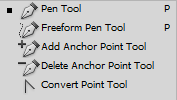


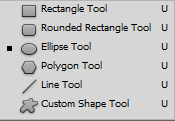





Komentar
Posting Komentar